iPhone本体の裏側を2回もしくは3回叩くだけで、事前に設定しておいた様々なアクションを実行できる「背面タップ」機能がiOS14から追加されました。そこで本記事では、背面タップ機能の概要や設定方法、背面タップのおすすめ設定等について解説します。

目次
iPhone背面タップの概要

最初に、iPhoneの背面タップとは何かや対応機種について解説します。
iPhoneの背面タップとは?
iPhoneの背面タップは、本体裏側を2回もしくは3回叩くだけで、事前に設定しておいた操作を瞬時に実行できる機能です。
事前に設定できる操作は、スクショ撮影、カメラの起動、音量調節など様々。通常はコントロールセンターを開いたり、アプリアイコンをタップしたりすることでしか実行できなかった操作がワンタッチで操作可能になります。
背面タップの対応機種はどれ?
背面タップの対応機種は以下の通りです。
・iPhone8/8 Plus
・iPhoneX/XS/XS Max/XR
・iPhone11/11 Pro/11 Pro Max
・iPhone12/12 mini/12 Pro/12Pro Max
・iPhone SE(第二世代)
iPhone7以前の機種は、iOS14にアップデートしても背面タップが利用できません。
iPhoneケースの使用はできる?
iPhoneの背面タップは、ケースを付けても使用できます。
そもそもiPhoneの背面タップは、背面に触れることで機能しているわけではなく、iPhoneの背面から端末を振動させることで機能する仕組みです。
そのため、本体の背面に直接手が触れる必要はありません。ケースを付けていてもタップの振動が伝わればよいのです。
ただし、分厚いスマホケースの場合はタップの振動が伝わりづらいので、背面タップが上手く反応しない場合もあるでしょう。
背面タップに設定できる機能一覧
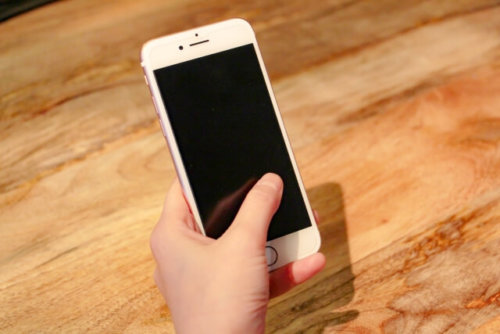
iPhoneの背面タップに設定できる機能は以下の通りです。
| 設定可能な機能 | できること |
| アクセシビリティショートカット | アクセシビリティのショートカットに設定した機能を起動できる |
| Appスイッチャー | 起動しているアプリの切り替え画面を表示できる |
| Siri | Siriを起動できる |
| Spotlight | Spotlight検索を起動できる |
| コントロールセンター | コントロールセンターを表示できる |
| シェイク | 操作を取り消しできる |
| スクリーンショット | スクショを撮影できる |
| ホーム | ホーム画面に戻れる |
| 音量を下げる | ボリュームを調節できる |
| 音量を上げる | ボリュームを調節できる |
| 画面をロック | ロック画面にできる |
| 簡易アクセス | 片手入力モードにできる |
| 消音 | マナーモードにできる |
| 通知センター | 通知センターを表示できる |
| Assistive Touch | Assistive Touchというショートカット機能を起動できる |
| VoiceOver | VoiceOverという読み上げ機能を起動できる |
| ズーム | ズーム機能を起動できる |
| 画面の読み上げ | テキストの読み上げ機能を起動できる |
| 拡大鏡 | カメラを虫眼鏡のようにして画面を拡大できる |
| 反転(クラシック) | 画面の色を全て反転表示できる |
| 反転(スマート) | アプリアイコンや画像以外の色を反転表示できる |
| 下にスクロール | 画面を下にスクロールできる |
| 上にスクロール | 画面を上にスクロールできる |
| ショートカット | ショートカットアプリで作成した操作を実行できる |
「アクセシビリティショートカット」と「ショートカット」機能は、背面タップで利用する前に別途設定が必要です。詳しくは次の章の【応用編】を確認してください。
背面タップの設定方法

次に、背面タップの設定方法をご紹介します。





